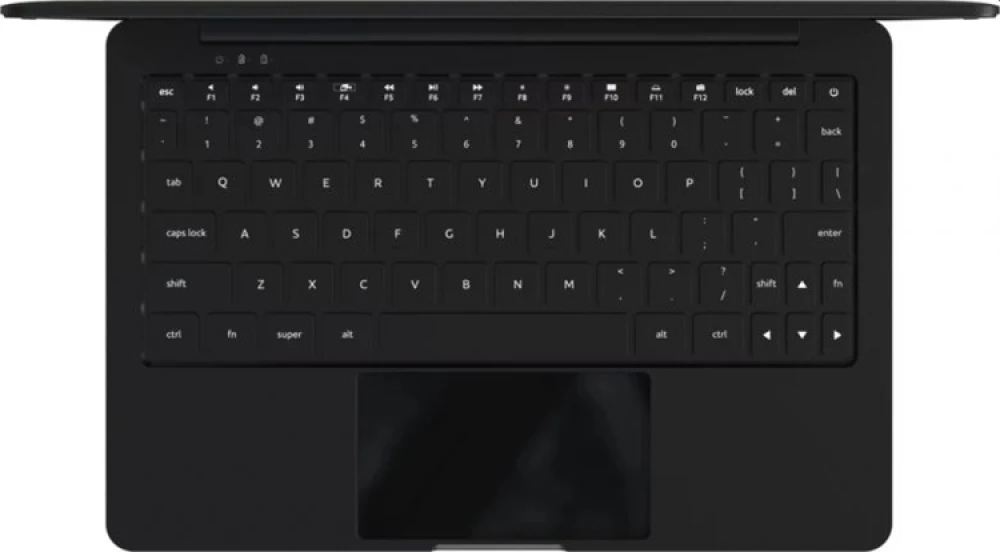Как отключить или включить звук во вкладках Safari на Mac (macOS)
❤ 291 , Категория: Статьи, ⚑Содержание
С релизом операционной системы El Capitan Apple браузер Safari среди прочего наконец-то научился отключать играющую во вкладках музыку. Небольшой гид по работе с новым значком «Выключить звук» — ниже.
Как выключить или включить звуки на всех вкладках одновременно
Представим ситуацию — рекламные ролики и песни вовсю играют сразу в нескольких вкладках. Заставить «замолчать» все сразу не составит труда: для этого достаточно кликнуть на иконку динамика в адресной строке. Обратите внимание — вы должны находиться в той вкладке, на которой музыка НЕ играет.
ПО ТЕМЕ: Как вывести свои контакты на дисплей пропавшего Mac.
Выключить или включить звук на отдельных вкладках
Если вы сейчас на той вкладке, где есть аудиоконтент, клик на упомянутый значок заглушит музыку только на этой же вкладке.
ПО ТЕМЕ: Как включить, отключить или настроить «Избранное» в Safari на macOS.
Выключить или включить звук на всех остальных вкладках, кроме этой
В случае, если у вас открыто много вкладок с активным аудиовоспроизведением и необходимо оставить лишь одну, кликните правой кнопкой мыши по иконке с динамиком и выберите вариант Выключить звук на остальных вкладках.
Как видим, возможностей по блокировке звука в Safari появилось куда больше, чем может показаться на первый взгляд. Тем лучше — в борьбе с назойливыми рекламщиками пригодится всё.
Смотрите также:
Статью нашли по запросам:- как на macbook в браузере включить звук
- как включить звук в сафари макбук
- Что такое дисплей True Tone и как его отключить на iPhone 8, iPhone 8 Plus и iPhone X
- Как рисовать поверх изображений в «Заметках» на iPad или iPhone
- 500, 1000, 5000 и 100 000 долларов — самые крупные и редкие купюры американской валюты
- Как масштабировать Карты Apple на iPhone одним пальцем
- Для чего на клавишах клавиатуры iPad нанесено сразу несколько символов